Mündəricat
Bu dərslikdə biz Excel kainatının ən sirli sakinlərindən birinə - OFFSET funksiyasına bir qədər işıq salacağıq.
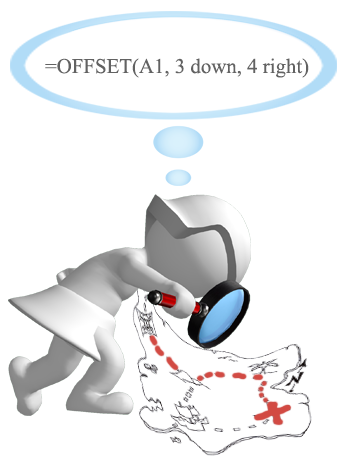
Beləliklə, OFFSET nədir Excel-də? Xülasə, OFFSET düsturu başlanğıc xanadan və ya xanalar diapazonundan müəyyən sayda sətir və sütunla ofset edilmiş diapazona istinad qaytarır.
OFFSET funksiyasını əldə etmək bir qədər çətin ola bilər. , buna görə də gəlin əvvəlcə qısa texniki izahata keçək (mən bunu sadə saxlamaq üçün əlimdən gələni edəcəyəm) və sonra Excel-də OFFSET-dən istifadə etməyin ən səmərəli üsullarından bir neçəsini əhatə edəcəyik.
Excel OFFSET funksiyası - sintaksis və əsas istifadələr
Excel-də OFFSET funksiyası verilmiş xana və ya diapazondan verilmiş sıra və sütun sayı olan xana və ya xanalar diapazonunu qaytarır.
OFFSET funksiyasının sintaksisi aşağıdakı kimidir:
OFFSET(istinad, sətirlər, sütunlar, [hündürlük], [en])İlk 3 arqument tələb olunur, sonuncu 2 isə isteğe bağlıdır. Bütün arqumentlər digər xanalara istinadlar və ya digər düsturlarla qaytarılmış nəticələr ola bilər.
Görünür, Microsoft parametrlərin adlarına bəzi mənalar qoymaq üçün çox səy göstərib və onlar sizin nə etdiyinizə dair ipucu verirlər. hər birində müəyyən edilməlidir.
Tələb olunan arqumentlər:
- İstinad - ofseti əsaslandırdığınız xana və ya qonşu xanalar sırası. Siz bunu başlanğıc nöqtəsi kimi düşünə bilərsiniz.
- Satırlar - Sətirlərin sayısütun (A):
=OFFSET(A5:B9, MATCH(B1, OFFSET(A5:B9, 0, 1, ROWS(A5:B9), 1) ,0) -1, 0, 1, 1)Düsturun bir az yöndəmsiz göründüyünü bilirəm, amma işləyir :)
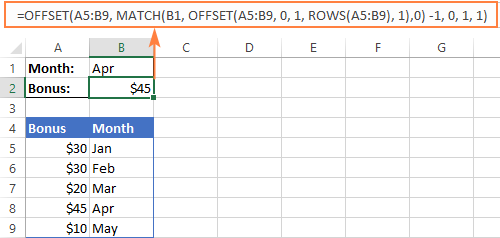
Nümunə 2 Excel-də yuxarı axtarışı necə etmək olar
VLOOKUP-da sola baxa bilmədiyi kimi, onun üfüqi tərəfi - HLOOKUP funksiyası dəyəri qaytarmaq üçün yuxarıya baxa bilməz.
Uyğunluqlar üçün yuxarı cərgəni skan etmək lazımdırsa, OFFSET MATCH düsturu yenidən kömək edə bilər, lakin bu dəfə siz onu SÜTUNLAR funksiyası ilə təkmilləşdirməli olacaqsınız, məsələn:
OFFSET( lookup_table , qaytarma_sətir_offset , MATCH( axtarma_dəyəri , OFFSET( axtarma_cədvəli , axtar_sətir_offset , 0, 1, COLUMNS( axtarma_cədvəli ) , 0) -1, 1, 1)Burada:
- Lookup_row_offset - başlanğıc nöqtəsindən axtarış cərgəsinə keçmək üçün cərgələrin sayı.
- Qayıt_sətir_offset - başlanğıc nöqtəsindən qayıtmaq cərgəsinə keçmək üçün sətirlərin sayı.
Axtarış cədvəlinin B4:F5 olduğunu və axtarış dəyərinin B1 xanasında olduğunu fərz etsək, düstur aşağıdakı kimi olur:
=OFFSET(B4:F5, 0, MATCH(B1, OFFSET(B4:F5, 1, 0, 1, COLUMNS(B4:F5)), 0) -1, 1, 1)Bizim halda, Axtarış sırasının ofseti 1-dir, çünki axtarış diapazonumuz başlanğıc nöqtəsindən 1 cərgə aşağıdır, qaytarılan sıra ofset 0-dır, çünki biz cədvəlin birinci cərgəsindən uyğunluqları qaytarırıq.
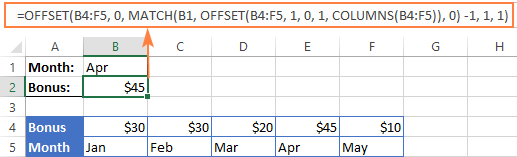
Nümunə 3. İkitərəfli axtarış (sütun və sətir dəyərlərinə görə)
İkitərəfli axtarış həm sətirlər, həm də sütunlardakı uyğunluqlara əsaslanan dəyəri qaytarır. Və aşağıdakılardan istifadə edə bilərsinizmüəyyən sətir və sütunun kəsişməsində dəyəri tapmaq üçün ikiqat axtarış massiv düsturu:
=OFFSET( axtarış cədvəli , MATCH( sətir axtarış dəyəri , OFFSET( ) axtarış cədvəli , 0, 0, ROWS( axtarış cədvəli ), 1), 0) -1, MATCH( sütun axtarış dəyəri , OFFSET( axtarış cədvəli<) 21>, 0, 0, 1, COLUMNS( axtarış cədvəli )), 0) -1)Nəzərə alsaq ki:
- Axtarış cədvəli A5:G9
- Sətrlərdə uyğunlaşdırılacaq dəyər B2-dədir
- Sütunlarda uyğunlaşdırılacaq dəyər B1-dədir
Aşağıdakı iki ölçülü axtarış düsturunu alırsınız:
=OFFSET(A5:G9, MATCH(B2, OFFSET(A5:G9, 0, 0, ROWS(A5:G9), 1), 0)-1, MATCH(B1, OFFSET(A5:G9, 0, 0, 1, COLUMNS(A5:G9)), 0) -1)Bu, yadda saxlamaq asan deyil, elə deyilmi? Bundan əlavə, bu massiv düsturudur, ona görə də onu düzgün daxil etmək üçün Ctrl + Shift + Enter düymələrini sıxmağı unutmayın.
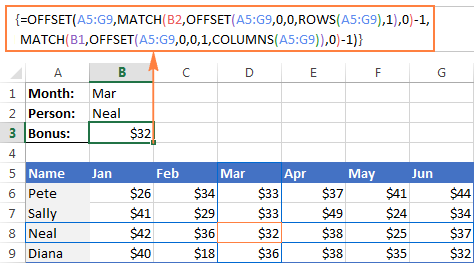
Əlbəttə, bu uzun OFFSET düsturu deyil Excel-də ikiqat axtarış etmək üçün yeganə mümkün yol. Eyni nəticəni VLOOKUP & MATCH funksiyaları, SUMPRODUCT və ya INDEX & amp; MATÇ. Hətta düstursuz bir yol var - adlandırılmış diapazonları və kəsişmə operatorunu (boşluq) istifadə etmək. Aşağıdakı dərslik bütün alternativ həlləri tam təfərrüatı ilə izah edir: Excel-də ikitərəfli axtarışı necə etmək olar.
OFFSET funksiyası - məhdudiyyətlər və alternativlər
Ümid edirik ki, bu səhifədəki düstur nümunələri bir az azalıb. Excel-də OFFSET-dən necə istifadə olunacağına dair işıq. Bununla belə, öz iş dəftərinizdə funksiyadan səmərəli istifadə etmək üçün yalnız olmamalısınızonun güclü tərəfləri haqqında məlumatlıdır, eyni zamanda zəif tərəflərindən ehtiyatlı olun.
Excel OFFSET funksiyasının ən kritik məhdudiyyətləri aşağıdakılardır:
- Digər dəyişkən funksiyalar kimi, OFFSET də resurs-ac funksiya . Mənbə məlumatlarında hər hansı dəyişiklik olduqda, OFFSET düsturlarınız yenidən hesablanır və Excel-i bir az daha məşğul saxlayır. Bu, kiçik bir cədvəldə bir düstur üçün problem deyil. Lakin iş kitabında onlarla və ya yüzlərlə düstur varsa, Microsoft Excel-in yenidən hesablanması xeyli vaxt apara bilər.
- Excel OFFSET düsturlarını nəzərdən keçirmək çətindir . OFFSET funksiyası tərəfindən qaytarılan istinadlar dinamik olduğundan, böyük düsturlar (xüsusilə də iç içə daxil edilmiş OFFSET-lərlə) debug etmək olduqca çətin ola bilər.
OFFSET-i Excel-də istifadə etmək üçün alternativlər
Çox vaxt olduğu kimi Excel-də eyni nəticə bir sıra müxtəlif yollarla əldə edilə bilər. Beləliklə, burada OFFSET-in üç zərif alternativi var.
- Excel cədvəlləri
Excel 2002-ci ildən biz həqiqətən gözəl xüsusiyyətimiz var - tam hüquqlu Excel cədvəlləri, əksinə. adi diapazonlar. Strukturlaşdırılmış verilənlərdən cədvəl yaratmaq üçün sadəcə Daxil et > Ev nişanında Cədvəl və ya Ctrl + T düymələrini basın.
Excel cədvəlində bir xanaya düstur daxil etməklə siz "hesablanmış sütun" yarada bilərsiniz. düsturu avtomatik olaraq həmin sütundakı bütün digər xanalara köçürür və tənzimləyircədvəldəki hər sətir üçün düstur.
Bundan başqa, cədvəlin məlumatlarına istinad edən hər hansı düstur avtomatik olaraq cədvələ əlavə etdiyiniz hər hansı yeni sətirləri daxil etmək və ya sildiyiniz sətirləri istisna etmək üçün tənzimlənir. Texniki cəhətdən belə düsturlar təbiətcə dinamik diapazonlar olan cədvəl sütunları və ya sətirləri üzərində işləyir. İş kitabındakı hər cədvəlin unikal adı var (standart olanlar Cədvəl1, Cədvəl2 və s.) və siz Dizayn nişanı > Xüsusiyyətlər qrupu > vasitəsilə cədvəlinizin adını dəyişməkdə sərbəstsiniz. ; Cədvəl Adı mətn qutusu.
Aşağıdakı ekran görüntüsü Cədvəl 3-ün Bonus sütununa istinad edən SUM düsturunu nümayiş etdirir. Diqqət yetirin ki, düstur xanalar sırasını deyil, cədvəlin sütun adını ehtiva edir.
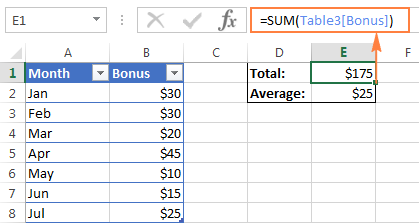
- Excel INDEX funksiyası
OFFSET ilə eyni şəkildə olmasa da, Excel INDEX dinamik diapazon arayışları yaratmaq üçün də istifadə edilə bilər. OFFSET-dən fərqli olaraq, İNDEKS funksiyası dəyişkən deyil, ona görə də o, Excel-i yavaşlatmayacaq.
- Excel DOLAYI funksiyası
DOLAYI funksiyasından istifadə edərək dinamik diapazon yarada bilərsiniz. hüceyrə dəyərləri, hüceyrə dəyərləri və mətn, adlandırılmış diapazonlar kimi bir çox mənbədən istinadlar. O, həmçinin digər Excel vərəqinə və ya iş kitabına dinamik olaraq müraciət edə bilər. Bütün bu düstur nümunələrini Excel DOLAYI funksiya təlimatımızda tapa bilərsiniz.
Bu dərsliyin əvvəlində verilən sualı xatırlayırsınızmı - Excel-də OFFSET nədir? Ümid edirəm ki, indi cavabı bildiniz :) səhifə və daha dərindən anlamaq üçün onları tərs mühəndisləşdirin. Oxuduğunuz üçün təşəkkür edirik!
Endirmək üçün məşq iş dəftəri
OFFSET formula nümunələri (.xlsx faylı)
başlanğıc nöqtəsindən yuxarı və ya aşağı hərəkət etmək. Əgər sətirlər müsbət ədəddirsə, düstur başlanğıc istinaddan aşağıya, mənfi ədəd olduqda isə başlanğıc istinaddan yuxarıya keçir. - Cols - Formulu istədiyiniz sütunların sayı başlanğıc nöqtəsindən hərəkət etmək. Sətirlər kimi, sütunlar müsbət (başlanğıc istinadının sağında) və ya mənfi (başlanğıc istinadın solunda) ola bilər.
İstəyə bağlı arqumentlər:
- Hündürlük - qaytarılacaq sıraların sayı.
- En - qaytarılacaq sütunların sayı.
Həm hündürlük, həm də genişlik arqumentləri həmişə müsbət ədədlər olmalıdır. Əgər bunlardan biri buraxılıbsa, o, defolt olaraq istinadın hündürlüyünə və ya eninə uyğun gəlir.
Qeyd. OFFSET dəyişkən funksiyadır və iş vərəqinizi ləngidə bilər. Yavaşlıq yenidən hesablanmış xanaların sayı ilə düz mütənasibdir.
İndi isə nəzəriyyəni ən sadə OFFSET düsturunun nümunəsi ilə izah edək.
Excel OFFSET düstur nümunəsi
Burada müəyyən etdiyiniz başlanğıc nöqtəsi, sətirlər və sütunlar əsasında xana arayışını qaytaran sadə OFFSET düsturu nümunəsidir:
=OFFSET(A1,3,1)
Düstur Excel-ə A1 xanasını xana kimi götürməyi bildirir. başlanğıc nöqtəsi (istinad), sonra 3 sətir aşağı (sətir arqumenti) və 1 sütunu sola (cols arqumenti) köçürün. Nəticədə, bu OFFSET düsturu B4 xanasındakı dəyəri qaytarır.
Soldakı şəkilfunksiyanın marşrutunu göstərir və sağdakı ekran görüntüsü real həyat məlumatlarında OFFSET düsturundan necə istifadə edə biləcəyinizi nümayiş etdirir. İki düstur arasındakı yeganə fərq, ikincinin (sağda) cərgə arqumentində xana istinadını (E1) ehtiva etməsidir. Lakin E1 xanası 3 rəqəmini ehtiva etdiyinə və birinci düsturun sətir arqumentində eyni nömrə göründüyünə görə, hər ikisi eyni nəticəni - B4-dəki dəyəri qaytaracaq.

Excel OFFSET düsturları - yadda saxlanmalı şeylər
- OFFSET funksiyası Excel əslində heç bir xana və ya diapazonu köçürmür, sadəcə istinadı qaytarır.
- OFFSET düsturu diapazonu qaytardıqda xanaların, cərgələrin və sütunların arqumentləri həmişə qaytarılmış qəzəbdə sol yuxarı xanaya istinad edir.
- İstinad arqumentinə xana və ya qonşu xanalar diapazonu daxil olmalıdır, əks halda düsturunuz #VALUE dəyərini qaytaracaq! xəta.
- Əgər göstərilən sətirlər və/yaxud sütunlar arayışı elektron cədvəlin kənarına köçürürsə, Excel OFFSET düsturunuz #REF! xəta.
- OFFSET funksiyası arqumentlərində xana/diapazon arayışını qəbul edən hər hansı digər Excel funksiyasında istifadə oluna bilər.
Məsələn, =OFFSET(A1,3,1,1,3) düsturundan istifadə etməyə cəhd etsəniz öz başına #VALUE atacaq! xəta, çünki qaytarılacaq diapazon (1 sətir, 3 sütun) bir xanaya sığmır. Bununla belə, onu SUM funksiyasına daxil etsəniz, məsələnbu:
=SUM(OFFSET(A1,3,1,1,3))
Düstur 3 sətir aşağıda və A1 xanasının sağında 1 sütun olan 1 sətirdən 3 sütunlu diapazonda dəyərlərin cəmini qaytaracaq, yəni. B4:D4 xanalarındakı dəyərlərin cəmi.
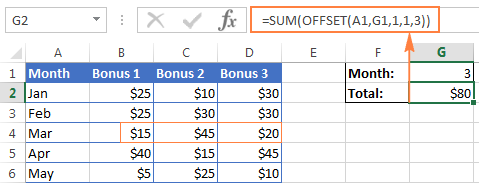
Niyə mən Excel-də OFFSET-dən istifadə edirəm?
İndi siz OFFSET funksiyasının nə etdiyini bildiyiniz üçün, siz edə bilərsiniz Özünüzdən soruşun: "Niyə ondan istifadə edirsiniz?" Nə üçün sadəcə B4:D4 kimi birbaşa istinad yazmırsınız?
Excel OFFSET düsturu aşağıdakılar üçün çox yaxşıdır:
Dinamik diapazonlar yaratmaq : B1:C4 kimi istinadlar statikdir , yəni onlar həmişə verilmiş diapazona istinad edirlər. Lakin bəzi tapşırıqları dinamik diapazonlarla yerinə yetirmək daha asandır. Bu, xüsusən məlumatların dəyişdirilməsi ilə işlədiyiniz zaman, məs. hər həftə yeni sətir və ya sütunun əlavə olunduğu iş vərəqiniz var.
Başlanğıc xanadan diapazonun alınması . Bəzən siz diapazonun faktiki ünvanını bilmirsiniz, baxmayaraq ki, onun müəyyən bir hüceyrədən başladığını bilirsiniz. Belə ssenarilərdə Excel-də OFFSET-dən istifadə etmək düzgün yoldur.
Excel-də OFFSET funksiyasından necə istifadə etməli - düstur nümunələri
Ümid edirəm ki, bu qədər nəzəriyyədən darıxmamısınız. . Hər halda, indi biz ən maraqlı hissəyə - OFFSET funksiyasının praktik istifadəsinə keçirik.
Excel OFFSET və SUM funksiyaları
Bir az əvvəl müzakirə etdiyimiz nümunə OFFSET &-nin ən sadə istifadəsini nümayiş etdirir. ; SUM. İndi gəlin bu funksiyalara başqa bucaq altında baxaq və görək nələrbaşqa onlar edə bilər.
Misal 1. Dinamik SUM / OFFSET düsturu
Daimi yenilənən iş vərəqləri ilə işləyərkən, siz bütün yeni əlavə edilmiş sətirləri avtomatik seçən SUM düsturuna sahib olmaq istəyə bilərsiniz.
Fərz edək ki, sizdə aşağıdakı ekran görüntüsündə gördüyünüz kimi mənbə məlumatınız var. Hər ay SUM düsturunun yuxarısına yeni sətir əlavə olunur və təbii ki, siz onun cəminə daxil edilməsini istəyirsiniz. Ümumilikdə, iki seçim var - ya hər dəfə SUM düsturunda diapazonu əl ilə yeniləyin, ya da OFFSET düsturu sizin üçün bunu etsin.

İlk xanadan bəri. cəmləmə diapazonu birbaşa SUM düsturunda göstəriləcək, siz yalnız Excel OFFSET funksiyasının parametrlərinə qərar verməlisiniz ki, bu da diapazonun sonuncu xanasını əldə edəcək:
-
Reference- xana cəmini ehtiva edir, bizim vəziyyətimizdə B9. -
Rows- cəminin üstündəki xana, mənfi -1 rəqəmini tələb edir. -
Cols- bu 0-dır, çünki dəyişmək istəmirsiniz sütun.
Beləliklə, SUM / OFFSET düstur nümunəsi gedir:
=SUM( birinci xana:(OFFSET( cəmi) , -1,0)Yuxarıdakı misal üçün düzəldilmiş düstur aşağıdakı kimi görünür:
=SUM(B2:(OFFSET(B9, -1, 0)))
Və aşağıdakı ekran görüntüsündə göstərildiyi kimi, qüsursuz işləyir:
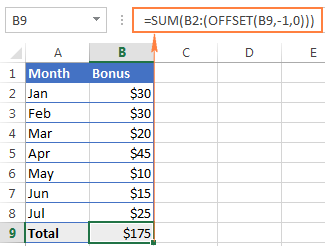
Nümunə 2. Son N sətiri toplamaq üçün Excel OFFSET düsturu
Yuxarıdakı misalda fərz edək ki, siz bonusların miqdarını bilmək istəyirsiniz.ümumi cəmi deyil, son N ay. Siz həmçinin düsturun cədvələ əlavə etdiyiniz hər hansı yeni sətirləri avtomatik daxil etməsini istəyirsiniz.
Bu tapşırıq üçün biz Excel OFFSET-dən SUM və COUNT / COUNTA funksiyaları ilə birlikdə istifadə edəcəyik:
=SUM(OFFSET(B1,COUNT(B:B)-E1+1,0,E1,1))
və ya
=SUM(OFFSET(B1,COUNTA(B:B)-E1,0,E1,1))
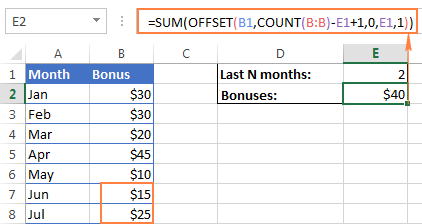
Aşağıdakı təfərrüatlar düsturları daha yaxşı başa düşməyə kömək edə bilər:
-
Reference- dəyərlərini cəmləmək istədiyiniz sütunun başlığı, bu nümunədə B1 xanası. -
Rows- ofset ediləcək sətirlərin sayını hesablamaq üçün SAY və ya COUNTA funksiyasından istifadə edirsiniz.COUNT B sütununda son N ayı çıxardığınız (rəqəm E1 xanasıdır) və 1 əlavə etdiyiniz nömrələrdən ibarət xanaların sayını qaytarır.
Əgər COUNTA seçdiyiniz funksiyadırsa, 1 əlavə etməyinizə ehtiyac yoxdur, çünki bu funksiya bütün boş olmayan xanaları hesablayır və mətn dəyəri olan başlıq cərgəsi düsturumuza lazım olan əlavə xana əlavə edir. Nəzərə alın ki, bu düstur yalnız oxşar cədvəl strukturunda düzgün işləyəcək - bir başlıq sətirindən sonra rəqəmlər olan sətirlər. Müxtəlif cədvəl tərtibatları üçün OFFSET/COUNTA düsturunda bəzi düzəlişlər etməlisiniz.
-
Cols- ofset ediləcək sütunların sayı sıfırdır (0). -
Height- cəm ediləcək sətirlərin sayı E1-də göstərilmişdir. -
Width- 1 sütun.
OFFSET funksiyasından AVERAGE, MAX, MIN
Eyni şəkildə istifadə son N ay üçün bonusları hesabladığımız kimi, edə bilərsinizson N günün, həftənin və ya ilin ortalamasını əldə edin, həmçinin onların maksimum və ya minimum dəyərlərini tapın. Düsturlar arasındakı yeganə fərq birinci funksiyanın adıdır:
=AVERAGE(OFFSET(B1,COUNT(B:B)-E1+1,0,E1,1))
=MAX(OFFSET(B1,COUNT(B:B)-E1+1,0,E1,1))
=MIN(OFFSET(B1,COUNT(B:B)-E1+1,0,E1,1))
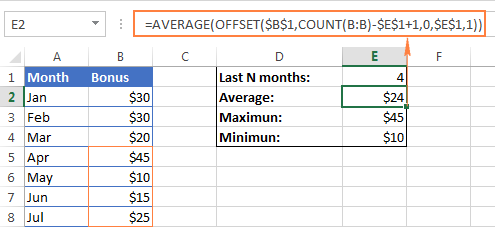
Açar bu düsturların adi ORTALAMA(B5:B8) və ya MAX(B5:B8) ilə müqayisədə üstünlüyü ondan ibarətdir ki, mənbə cədvəliniz hər dəfə yenilənəndə formulanı yeniləməli olmayacaqsınız. İş vərəqinizə nə qədər yeni sətir əlavə olunduğundan və ya silinməsindən asılı olmayaraq, OFFSET düsturları həmişə sütunda göstərilən son (aşağı-ən) xanaların sayına istinad edəcək.
Dinamik diapazon yaratmaq üçün Excel OFFSET düsturu
COUNTA ilə birlikdə istifadə edilən OFFSET funksiyası bir çox ssenarilərdə faydalı ola biləcək dinamik diapazon yaratmağa kömək edə bilər, məsələn, avtomatik yenilənən açılan siyahılar yaratmaq üçün.
OFFSET düsturu dinamik diapazon üçün aşağıdakı kimidir:
=OFFSET(Sheet_Name!$A$1, 0, 0, COUNTA(Sheet_Name!$A:$A), 1)
Bu düsturun mərkəzində siz hədəf sütununda boş olmayan xanaların sayını əldə etmək üçün COUNTA funksiyasından istifadə edirsiniz. Bu rəqəm OFFSET-in hündürlüyü arqumentinə gedir və ona neçə cərgə qayıtmağı göstəriş verir.
Bundan başqa, bu, adi Ofset düsturudur, burada:
- İstinad ofseti əsaslandırdığınız başlanğıc nöqtəsidir, məsələn Sheet1!$A$1.
- Sətrlər və
Colshəm 0-dır, çünki ofset üçün heç bir sütun və ya sətir yoxdur. - Eni 1 sütundur.
Qeyd. Əgər varsancari vərəqdə dinamik diapazon yaratmaq üçün vərəq adını istinadlara daxil etməyə ehtiyac yoxdur, Excel adlandırılmış diapazonu yaratarkən bunu sizin üçün avtomatik edəcək. Əks halda, bu düstur nümunəsindəki kimi vərəqin adını və ardınca nida işarəsini daxil etməyinizə əmin olun.
Yuxarıdakı OFFSET düsturu ilə dinamik adlandırılmış diapazon yaratdıqdan sonra, mənbə siyahısına elementlər əlavə edən və ya silən kimi avtomatik yenilənəcək dinamik açılan siyahı yaratmaq üçün Data Validasiyasından istifadə edə bilərsiniz.
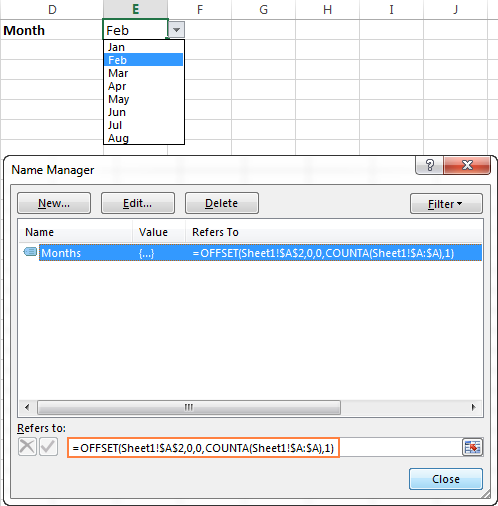
Excel-də açılan siyahıların yaradılmasına dair ətraflı addım-addım təlimat üçün lütfən, aşağıdakı dərsliklərə baxın:
- Açılan siyahıların yaradılması Excel-də - statik, dinamik, başqa iş kitabından
- Asılı açılan siyahı yaratmaq
Excel OFFSET & VLOOKUP
Hər kəsin bildiyi kimi, sadə şaquli və üfüqi axtarışlar müvafiq olaraq VLOOKUP və ya HLOOKUP funksiyası ilə həyata keçirilir. Bununla belə, bu funksiyaların həddən artıq məhdudiyyətləri var və daha güclü və mürəkkəb axtarış formullarında tez-tez büdrəyir. Beləliklə, Excel cədvəllərinizdə daha mürəkkəb axtarışlar həyata keçirmək üçün siz INDEX, MATCH və OFFSET kimi alternativləri axtarmalısınız.
Misal 1. Excel-də sol Vlookup üçün OFFSET düsturu
VLOOKUP funksiyasının ən bədnam məhdudiyyətlərindən biri onun sola baxa bilməməsidir, yəni VLOOKUP yalnız dəyəri qaytara bilər.axtarış sütununun sağında.
Nümunə axtarış cədvəlimizdə iki sütun var - ay adları (sütun A) və bonuslar (sütun B). Müəyyən bir ay üçün bonus əldə etmək istəyirsinizsə, bu sadə VLOOKUP düsturu problemsiz işləyəcək:
=VLOOKUP(B1, A5:B11, 2, FALSE)
Lakin siz axtarış cədvəlində sütunları dəyişdirən kimi bu dərhal #N/A xətası ilə nəticələnəcək:
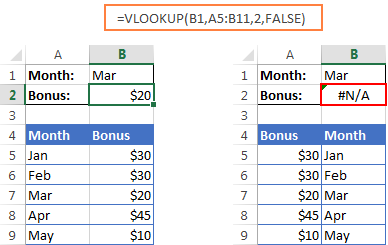
Sol tərəfdəki axtarışı idarə etmək üçün sizə qaytarma sütununun harada yerləşdiyinə əhəmiyyət verməyən daha çox yönlü funksiya lazımdır . Mümkün həllərdən biri INDEX və MATCH funksiyalarının birləşməsindən istifadə etməkdir. Başqa bir yanaşma OFFSET, MATCH və ROWS-dan istifadə edir:
OFFSET( axtarma_cədvəli , MATCH( axtarma_dəyəri , OFFSET( axtarma_cədvəli , 0, baxma_col_offset<) 21>, ROWS( axtarış_cədvəli ), 1) ,0) -1, qaytarma_col_offset , 1, 1)Burada:
- Lookup_col_offset - başlanğıc nöqtəsindən axtarış sütununa keçmək üçün sütunların sayıdır.
- Return_col_offset - başlanğıc nöqtəsindən qayıdış nöqtəsinə keçmək üçün sütunların sayıdır. sütun.
Bizim nümunəmizdə axtarış cədvəli A5:B9-dur və axtarış dəyəri B1 xanasındadır, axtarış sütununun ofseti 1-dir (çünki biz axtarış dəyərini ikinci sütunda axtarırıq (B) ), cədvəlin əvvəlindən 1 sütunu sağa köçürməliyik), qaytarma sütunu ofset 0-dır, çünki biz birincidən dəyərləri qaytarırıq.

